>
Odstranit Ransomware Shade (.no_more_ransom souborový Virus)
Napsáno v Removal ve čtvrtek 24. listopadu 2016
Jak Odstranit Shade Ransomware?
Čtenáři se nedávno začal hlásit následující zpráva se zobrazí při spuštění počítače:
Byly zašifrovány všechny důležité soubory na vašem počítači.
Chcete-li dešifrovat soubory odešlete následující kód:
Chcete-li e-mailovou adresu lukyan.sazonov26@gmail.com.
Pak se dostanete všechny potřebné instrukce.
Všechny pokusy o dešifrování sám bude mít za následek pouze nezvratnou ztrátu vašich dat.
Pokud přesto chcete zkusit dešifrovat sami vytvořte zálohu na první, protože
dešifrování bude nemožné v případě jakékoliv změny v souborech.
Pokud jste neobdrželi odpověď od e-mailu aforecited pro více než 48 hodin (a pouze v tomto případě!),
použijte kontaktní formulář. Můžete to provést dvěma způsoby:
(1) Stáhněte Tor Browser zde:
https://www.torproject.org/download/download-Easy.html.en
Nainstalujte si jej a zadejte následující adresu do adresního řádku:
Stiskněte klávesu Enter a poté bude načtena Stránka s formuláře pro odeslání názoru.
(2) přejděte na jednu z následujících adres v libovolném prohlížeči:
Hackeři začali znovu a obnovit některé z jejich starších programů. V důsledku toho jsme proti vlně vylepšené ransomware infekcí. Například Shade Ransomware je back â €“silnější a chytřejší než kdy dřív. Jako by se to třeba pokrok. Existují také nové verze Locky, Cerber a jiných stejně ničivé viry. Pokud jste to nevěděli už dříve, ransomware je nejhorší infekce, které nachytal. Šifrování souborů programy jsou velmi problematické. Proč? Bohužel budete vidět na vlastní oči. Shade Ransomware začne své triky, když váš počítač nakazí. Instalace samotná se stane zcela za zády. Samozřejmě je jeden z nejnebezpečnějších virů online schválně by nainstalovat. Proto tyto parazity pomocí záludný metody se šířit. Se dozvíte více o infiltraci dolů níže. A teď zpět na váš problém. Shade Virus nejprve prohledá váš počítač. Vyhledá vašich osobních údajů tímto způsobem. Fotografie, hudební soubory, MS Office dokumenty, videa, atd. Ransomware je obávaný důvod. S použitím RSA-2048 a CBC 256-bitové AES šifrování šifra, Shade uzamkne vaše data. Všechna vaše data. Každý soubor uložené na vašem zařízení padá za oběť parazita. Vlastní soubory a vlastní počítač. V nichž paralelního vesmíru je to fér? V žádné. Virus využívá silné šifrovací algoritmus. Zmatky s formát cíl dat a přidá škodlivé rozšíření. V tomto konkrétním případě dodatek je .no_more_ransom. Však jsme také narazili mnoho dalších rozšíření spojené s Shade – .better_call_saul, .breaking špatné, .da_vinci_code, .xtbl, .7h9r, .ytbl, .heisenberg. Každý z nich je obří červená vlajka pro nebezpečí. Pokud si všimnete těchto rozšíření, je průběhu hry. Vaše soubory byly zašifrovány a již nejsou přístupné. Přejmenovat, Shade Ransomware promění vaše data nečitelná blábol. Nelze otevřít informace díky parazita vylomeniny. Data nelze použít ani. Pokud jste si mysleli, že to bylo špatné, počkejte, až budete slyšet zbytek. Shade Ransomware vytváří soubory README.txt, které obsahují pokyny k platbě. Ano, musím ZAPLATIT určitou částku peněz osvobodit šifrované soubory. Obvykle není malá částka taky. Podvodníci vám nabídnout dohodu â €“provedete platbu v příštích 48 hodin a poskytují decryptor. Pokud jste si mysleli, že platit výkupné je špatný nápad, měl jste pravdu. Ani nepovažuji za rozdávání Bitcoin.
Jak nakazit s?
Šance jsou, že virus byl připojen k některé falešné e-mailu. To je jeden z nejstarších technik. To je také nejúčinnější taktika. Všechno, co hackeři udělat je poslat infekce přímo do vaší schránky. Udělá zbytek otevřením poškozené e-mailu. Virus může předstírat, že být legitimní e-mail od přepravní společnosti. Mohlo se tváří jako žádostí o zaměstnání. Pamatujte si, že spam přílohy e-mailu by mohla skrývat obrovskou hrozbou pro vaši bezpečnost. Odstranit nechcete důvěřovat a pozor online. Další oblíbené triky zahrnují freeware svazků, využití kitů pro radionuklidy nebo falešný bystřina. Kromě toho Shade Ransomware použili pomocí trojského koně. Podívejte se na PC systém pro další parazity. Ransomware může mít společnost. V neposlední řadě Drž se dál od neověřených webů jako jsou často nebezpečné. Internet je naprosto napadené parazity tak nenechte se mýlit. Zabránění infiltrace je skutečně méně problematický než museli odstranit virus. Ujistěte se, že chránit vaše zařízení před všemi druhy malware.
Proč je Shade nebezpečné?
Parazit se spoléhá na úzkost a paniku. To není ve skutečnosti nic jiného než cyber podvody tak musíte být velmi opatrní. Jinak může dostat scammed a přijít o peníze. Shade Ransomware upraví vaše osobní údaje. Popírá to, že přístup k informacím o své vlastní. Kromě toho tento škůdce programu požaduje výkupné. Podle jeho pokynů budete muset kontaktovat podvodníci. Zpráva obsahuje e-mailovou adresu â €“Lukyan.Sazonov26@gmail.com, VladimirScherbinin1991@gmail.com, Novikov.Vavila@gmail.com, atd Shade Ransomware se zaměřuje především na uživatele PC z Ruska a Ukrajiny. Však to může způsobit poškození kdekoli na světě. Drž se dál od podezřelé e-mailové adresy Shade, Ransomware vám ukáže. Platit by jen zhorší situaci. Hackeři nemají důvod vůbec udržet jejich část dohody, takže nemůžete jim věřit. Ignorujte prázdné sliby i hrozby gaunerů. Místo toho řešit virus. Chcete-li odstranit ručně, postupujte naše odstranění průvodce, který najdete dole pod.
odstranění Shade Instrukce
STEP 1: Kill the Malicious Process
STEP 3: Locate Startup Location
STEP 4: Recover Shade Encrypted Files
KROK 1: Zastavte škodlivý proces pomocí Správce úloh Windows
- Otevření programu Správce úloh stisknutím kláves CTRL + SHIFT + ESC současně
- Vyhledejte proces ransomware. Na paměti, že je to většinou náhodný přinesly souboru.
- Dříve, než proces ukončit, zadejte název na textový dokument pro pozdější použití.
- Vyhledejte jakékoli podezřelé procesy spojené s šifrováním Shade Virus.
- Klepněte pravým tlačítkem myši na proces
- Otevřít umístění souboru
- Ukončit proces
- Odstraňte adresáře s podezřelé soubory.
- Mít na paměti, že proces může být schovává a velmi obtížné odhalit
KROK 2: Zobrazit skryté soubory
- Otevřete libovolnou složku
- Klikněte na tlačítko „Organizovat“
- Vyberte „Možnosti složky a hledání“
- Vyberte „Zobrazit“ kartu
- Vyberte možnost „Zobrazovat skryté soubory a složky“
- Zrušte zaškrtnutí políčka „Skrýt chráněné soubory operačního systému“
- Klepněte na tlačítko „Použít“ a „OK“
KROK 3: Vyhledejte umístění spouštěcí Virus šifrování Shade
- Jakmile se načte operační systém, stiskněte současně Tlačítko Logo Windows a klávesou R .
- Dialogové okno by měla otevřít. Typ „Regedit“
- UPOZORNĚNÍ! být velmi opatrní, když editing the Microsoft Windows Registry jako to může způsobit, že systém nefunkční.
V závislosti na OS (x86 nebo x64) přejděte na:
[HKEY_CURRENT_USERSoftwareMicrosoftWindowsCurrentVersionRun] nebo
[HKEY_LOCAL_MACHINESOFTWAREMicrosoftWindowsCurrentVersionRun] nebo
[HKEY_LOCAL_MACHINESOFTWAREWow6432NodeMicrosoftWindowsCurrentVersionRun]
- a odstraňte zobrazovaný název: [RANDOM]
- Pak otevřete váš explorer a přejděte na:
Přejděte do složky % appdata % a odstranit spustitelný soubor.
Můžete také použít program windows msconfig překontrolovat bod spuštění viru. Mějte na paměti, že názvy v počítači může být odlišné, jak může být generováno náhodně, právě proto byste měli spustit jakýkoliv profesionální skener identifikovat škodlivé soubory.
KROK 4: Jak obnovit zašifrované soubory?
- Metoda 1: První a nejlepší metodou je data obnovit z poslední zálohy, v případě, že máte jeden.
- Metoda 2: Soubor Recovery Software – obvykle, když ransomware zašifruje soubor nejprve vytvoří kopii, zašifruje kopii a pak odstraní původní. Díky tomu může pokusit použít software pro obnovu souborů k obnovení některých původních souborů.
- Metoda 3: Stínové kopie svazku – jako poslední možnost, můžete se pokusit obnovit soubory pomocí Stínových kopií svazku. Otevřete Stín Badatel součást balíčku a vyberte jednotku, kterou chcete obnovit. Klepněte pravým tlačítkem myši na libovolný soubor, který chcete obnovit a klepněte na tlačítko Export na něm.
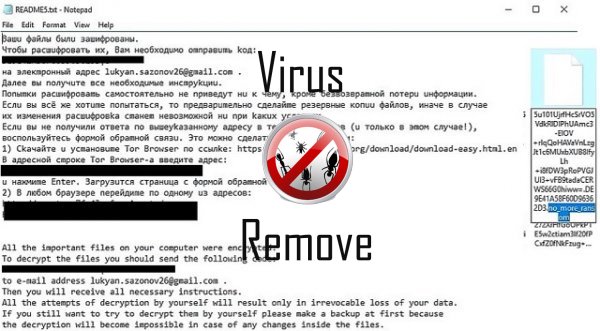
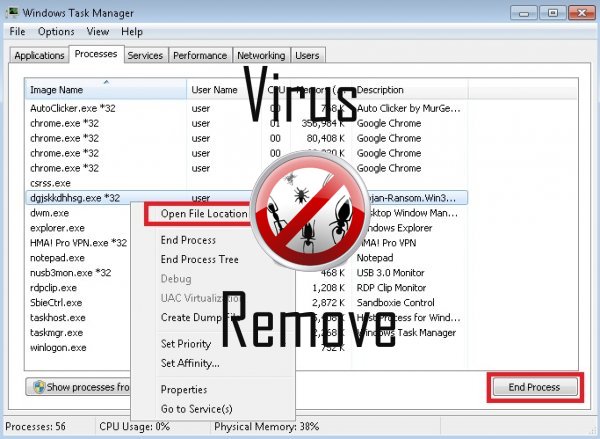

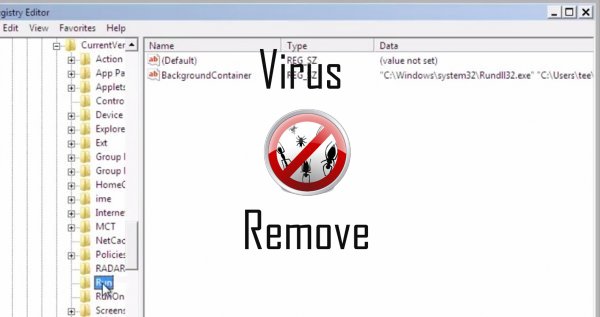
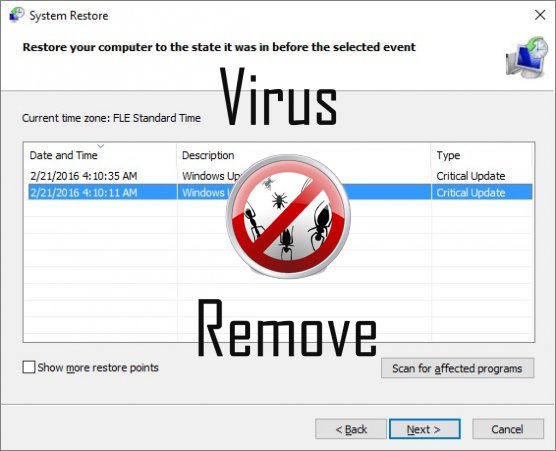

Upozornění, mnohonásobný anti-počítačový virus snímač rozpoznání možné malware v Shade.
| Antivirový Software | Verze | Detekce |
|---|---|---|
| McAfee-GW-Edition | 2013 | Win32.Application.OptimizerPro.E |
| K7 AntiVirus | 9.179.12403 | Unwanted-Program ( 00454f261 ) |
| VIPRE Antivirus | 22224 | MalSign.Generic |
| Malwarebytes | v2013.10.29.10 | PUP.Optional.MalSign.Generic |
| Qihoo-360 | 1.0.0.1015 | Win32/Virus.RiskTool.825 |
| Malwarebytes | 1.75.0.1 | PUP.Optional.Wajam.A |
| Kingsoft AntiVirus | 2013.4.9.267 | Win32.Troj.Generic.a.(kcloud) |
| VIPRE Antivirus | 22702 | Wajam (fs) |
| Tencent | 1.0.0.1 | Win32.Trojan.Bprotector.Wlfh |
| Dr.Web | Adware.Searcher.2467 | |
| ESET-NOD32 | 8894 | Win32/Wajam.A |
Shade chování
- Přesměrujte váš prohlížeč na infikovaných stránek.
- Zobrazí falešné výstrahy zabezpečení, automaticky otevíraná okna a reklamy.
- Shade je připojen k Internetu bez vašeho povolení
- Upraví plochy a nastavení prohlížeče.
- Distribuuje prostřednictvím pay-per instalace, nebo je dodáván se softwarem jiných výrobců.
Shade uskutečněné verze Windows OS
- Windows 10
- Windows 8
- Windows 7
- Windows Vista
- Windows XP
Geografie Shade
Eliminovat Shade z Windows
Z Windows XP, odstraňte Shade:
- Klikněte na Start otevřete nabídku.
- Vyberte položku Ovládací panely a jít na Přidat nebo odebrat programy.

- Vybrat a Odebrat nežádoucí program.
Odebrat Shade z vaší Windows 7 a Vista:
- Otevřete nabídku Start a vyberte položku Ovládací panely.

- Přesunout do odinstalovat program
- Klepněte pravým tlačítkem myši na nežádoucí app a vybrat Uninstall.
Mazání Shade od Windows 8 a 8.1:
- Klepněte pravým tlačítkem myši na levém dolním rohu a vyberte Ovládací panely.

- Zvolte odinstalovat program a klikněte pravým tlačítkem myši na nechtěné aplikace.
- Klepněte na tlačítko odinstalovat .
Z vašeho prohlížeče odstranit Shade
Shade Vyjmutí z Internet Explorer
- Klikněte na ikonu ozubeného kola a vyberte položku Možnosti Internetu.
- Přejděte na kartu Upřesnit a klepněte na tlačítko obnovit.

- Zkontrolujte, Odstranit osobní nastavení a znovu klepněte na tlačítko obnovit .
- Klepněte na tlačítko Zavřít a klepněte na tlačítko OK.
- Vraťte se na ikonu ozubeného kola, vyberte Spravovat doplňky → panely nástrojů a rozšířenía odstranit nežádoucí rozšíření.

- Přejít na Vyhledávání zprostředkovatelů a zvolte nový výchozí vyhledávač
Vymazat Shade z Mozilla Firefox
- Do pole URL zadejte "about:addons".

- Přejděte na rozšíření a odstranění podezřelé prohlížeče rozšíření
- Klepněte v nabídce, klepněte na otazník a otevřete nápovědu k Firefox. Klepněte na Firefox tlačítko Aktualizovat a vyberte Aktualizovat Firefox potvrdit.

Ukončit Shade od Chrome
- Do pole URL zadejte v "chrome://extensions" a klepněte na tlačítko Enter.

- Ukončit nespolehlivé prohlížeče rozšíření
- Restartujte Google Chrome.

- Otevřete Chrome menu, klepněte na tlačítko nastavení → zobrazit pokročilá nastavení, vyberte obnovit nastavení prohlížeče a klepněte na tlačítko Obnovit (volitelné).